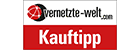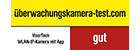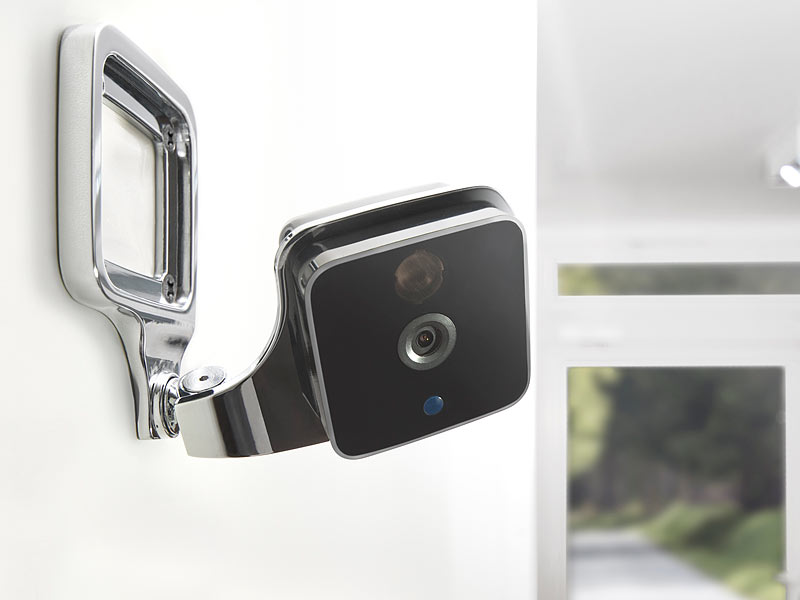Caméra de surveillance HD sans fil IPC-230.HD
Eléments de support et service technique:
NX-4241-919 Caméra de surveillance HD sans fil IPC-230.HD
Caméra de sécurité compacter avec détecteur de mouvement et wifi
Cette caméra de sécurité HD compacte offre tous les équipements nécessaires pour une surveillance efficace : détection des mouvements et enregistrement sur carte MicroSD, vision nocturne infrarouge jusqu'à 10 mètres et connexion wifi avec application gratuite pour tablettes et smartphonesSuivez en direct sur votre appareil mobile ce qu'il se passe devant l'objectif, et ce même dans l'obscurité grâce à l'éclairage infrarouge. En cas de détection de mouvement, l'appareil vous informe immédiatement et lance automatiquement un enregistrement.
La configuration est rapide grâce à l'application gratuite pour Android et iOS : il suffit de la télécharger, de la connecter avec votre réseau wifi, puis de l'apparier avec la caméra, le tout sur votre appareil mobile. Sur l'application, vous pouvez visualiser les prises de vue enregistrées, définir les notifications, etc. Le microphone et le haut-parleur intégrés vous permettent même d'interagir avec toute personne se trouvant devant la caméra.
Sécurité supplémentaire : des capteurs séparés (détecteur de mouvement, détecteur d'ouverture de porte ou fenêtre, etc.) vous permettent d'élargir les fonctionnalités de l'appareil. La caméra de surveillance peut être appariée avec jusqu'à 64 capteurs externes et commence automatiquement à filmer dès qu'un capteur est déclenché.
* Caméra de surveillance avec accès dans le monde entier : IPC-230.HD par VisorTech
* Consultation via wifi et application gratuite pour Android et iOS
* Résolution vidéo : HD / 720p (1280 x 720 pixels)
* Objectif grand-angle : angle de champ 155°
* Détection de mouvement : démarrage automatique de l'enregistrement
* Avec haut-parleur et microphone : communication à 2 voies
* Vision nocturne infrarouge grâce à 10 LED IR : portée jusqu'à 10 m
* Codec vidéo H.264 : pour des enregistrements de petite taille en haute qualité vidéo
* Enregistrement sur carte MicroSD(HC) jusqu'à 128 Go (non fournie)
* Application "Yoosee" disponible sur App Store et Google Play : visionnage en direct, planning d'enregistrement, etc.
* Extensible avec capteurs et avertisseurs sans fil 433 MHz, tels qu'un détecteur de mouvement ou un capteur pour porte / fenêtre (disponibles séparément sous les références PX1304 et PX1305)
* Alimentation : adaptateur secteur 230 V, longueur du câble : 140 cm
* Connectique : fente pour cartes MicroSD(HC), prise alimentation secteur
* Support métallique massif : à poser ou à fixer à un mur ou un plafond
* Dimensions de la caméra : 52 x 52 x 35 mm, avec support : 86 x 57 x 38 mm, poids de la caméra : 56 g (176 g support compris)
* Caméra IPC-230.HD livrée avec support caméra, adaptateur secteur et outil de montage
Prix de vente conseillé: € 159,90
Vendeur PEARL € 76,95*
Allemagne PEARL € 65,99* EAN: 4022107269094 / B01DBZ7ZQM;
Autriche PEARL € 65,99*;
Suisse eMall CHF 59.95*
Nuage de mots autour du sujet mini Kamera, WLAN Kamera, Mini Überwachungskamera
- Commentaire client** de 07.01.2017 de r. w. de Waltrop
- Sehr raffinierte IP Kamera, Super Qualität.
- Commentaire client** de 22.11.2016 de F. G. de Neunkirchen
- Kleines gerât große sinn es ist super toll produkt! Sehr sehr zufrieden!! Danke PEARL-Service-Team nur weiter so!!
- Question (06.09.2021) Ist es möglich, die "Überwachungskamera" unter dem Android-System zu verwenden?
- Réponse: Eine App zur Verwendung dieser Kamera unter dem Android-System steht seitens des Herstellers nicht zur Verfügung. Daher kann die Kamera ausschließlich unter iOS verwendet werden.
- Question (15.10.2020) Ist es möglich, die "WLAN-IP-Kamera" mit anderen Sensoren wie z.B. Bewegungsmeldern zu verknüpfen?
- Réponse: Aufgrund einer Änderung der App seitens des Herstellers ist die Verbindung dieser Kamera mit anderen Sensoren oder Bewegungsmeldern nicht möglich.
- Question (30.12.2019) Was ist zu tun, um die "WLAN-IP-Kamera" auf die Werkseinstellungen zurückzusetzen?
- Réponse: Damit diese Kamera auf die Werkseinstellungen zurückgesetzt werden kann, muss sie zunächst aus der App entfernt werden. Gehen Sie hierfür bitte wie folgt vor: 1. Öffnen Sie die App auf Ihrem Smartphone. 2. Tippen Sie in der Übersicht auf das Zahnrad-Symbol (Einstellungen), bei der Kamera, die Sie entfernen möchten. 3. Am unteren Ende der neuen Seite befindet sich eine Schaltfläche zum entfernen der Kamera (Gerät entfernen und losbinden). Tippen Sie auf diese Schaltfläche und folgende Sie anschließend den Anweisungen. 4. Nun können Sie die Kamera zurücksetzen, indem Sie mit einem dünnen Gegenstand (z.B. Nadel, dünnes Draht o.Ä.) den Reset-Knopf der Kamera 10 Sekunden lang gedrückt halten, bis ein Signalton zu hören ist. Tip: Der Reset-Knopf befindet sich an der Seite der Kamera. Nun wurde die Kamera von dem App-Account getrennt und zurückgesetzt.
- Question (20.11.2018) Was ist zu tun, wenn die "WLAN-IP-Überwachungskamera" nicht mit der App "YooSee" verwendet werden kann?
- Réponse: Bitte verwenden Sie in diesem Fall die alternative App "IEye-camera", die Sie unter dem folgenden Link herunterladen können: https://play.google.com/store/apps/details?id=com.zben.ieye
- Question (10.04.2018) Was ist zu tun, um die "IP-Kamera" von mehreren Smartphones aus steuern zu können?
- Réponse: Um diese Kamera von mehreren Smartphones aus zu steuern, gehen Sie bitte wie folgt vor: 1. Richten Sie die Kamera zunächst gemäß den Hinweisen der Bedienungsanleitung so ein, dass ein vollständiger Zugriff auf die Kamera mit einem Smartphone möglich ist. 2. Wählen Sie anschließend im Hauptbildschirm der App das Teilen-Symbol aus. Dieses befindet sich in der oberen rechten Ecke des Bildschirms und sieht aus, wie drei verbundene Kreise. 3. Die App erzeugt nun einen QR-Code und einen Direktlink. 4. Wechseln Sie nun zu dem Smartphone auf dem Sie die Kamera ebenfalls nutzen möchten und die App bereits installiert ist. Wählen Sie in der App das "+" Zeichen und anschließend "Freigabevorrichtung hinzufügen" aus. 5.1 Geben Sie an dieser Stelle den auf dem ersten Smartphone erzeugten Direktlink ein (Fahren Sie anschließend mit Punkt 6 fort.) oder Scannen Sie mit einer geeigneten App den QR-Code ein (Siehe Punkt 5.2). 5.2 Sollten Sie eine App zum Scannen des QR-Codes verwenden (z.B. QR & Barcode Scanner), wird nach dem Scannen ein Link auf dem Display angezeigt, den Sie in die Zwischenablage kopieren, und anschließend in die Kamera-App einfügen können. 6. Tippen Sie anschließend auf "Verbinden". 7. Die Kamera ist nun mit allen Funktionen auch auf dem zweiten Smartphone nutzbar.
- Question (11.08.2017) Ist es möglich, die "WLAN-IP-Kamera" mit einem 5 GHz Netzwerk zu verbinden?
- Réponse: Diese Kamera kann ausschließlich mit 2,4 GHz Netzwerken verbunden werden, da 5 GHz Netzwerke nicht unterstützt werden.
- Question (27.09.2016) Was ist zu tun, wenn die Übertragung des Kamera-Bildes zur App nicht zustande kommt?
- Réponse: Falls nach der Einrichtung keine Übertragung des Kamera-Bildes zur App erfolgt, stellen Sie bitte sicher, dass sich Router, Kamera und Smartphone im selben WLAN befinden.
- Question (06.09.2016) Ist die App "Yoosee" im Google PlayStore wieder verfügbar?
- Réponse: Ja, die App "Yoosee" kann inzwischen wieder aus dem Google PlayStore heruntergeladen und installiert werden. Wenn Sie die App "Yoosee" mit einem Browser herunterladen wollen, können Sie auch den folgenden Link verwenden: https://play.google.com/store/apps/details?id=com.yoosee&hl=de
- Question (04.07.2016) Ist es möglich, Aufnahmen der "WLAN-IP-Überwachungskamera" direkt auf einem PC zu speicher?
- Réponse: Das direkte Speichern der Aufnahmen auf einem PC ist nicht vorgesehen.
- Question (26.04.2016) Wie lässt sich eine Wifi-Verbindung zwischen der "VisorTech WLAN-IP-Kamera mit App", einem Router und einem Mobilgerät mit der App Yoosee herstellen?
- Réponse: Um eine Wifi-Verbindung zwischen der "VisorTech WLAN-IP-Kamera mit App", einem Router und einem Mobilgerät mit der App Yoosee herzustellen, gehen Sie bitte wie folgt vor: 1. Setzen Sie als ersten Schritt eine microSD-Karte (bis 128 GB) in den microSD-Kartenslot der Kamera ein. 2. Bringen Sie Mobilgerät, Kamera und WLAN-Router so nah wie möglich zusammen, um eine reibungslose Ersteinrichtung zu ermöglichen. 3. Öffnen Sie die App Yoosee und bestätigen Sie alle Zugriffsberechtigungen. 4. Registrieren Sie sich. Danach kehren Sie automatisch zur Startseite zurück, auf der Sie sich nun anmelden können. 5. Tippen Sie auf den Plus (+)-Button, um die Kamera als neues Gerät hinzuzufügen. Warten Sie, bis ein sich wiederholender Signalton erklingt und tippen Sie dann auf Next. Stellen Sie sicher, dass die Kamera über das mitgelieferte Netzteil mit der Stromversorgung verbunden ist. 6. Geben Sie zum Schluss in das obere Feld die SSID und in das untere Feld das Passwort Ihres WLAN-Netzwerks ein. Wenn Sie jetzt auf Next tippen, sollte sich die Kamera per WLAN mit Ihrem Mobilgerät verbinden. Sobald die Verbindung hergestellt ist und sich Router, Kamera und Smartphone im selben WLAN befinden, erklingt ein einzelner Signalton und die Verbindungs-Anzeige der Kamera leuchtet. Die App Yoosee schließt sich.
Forum de discussion pour VisorTech produit Caméra de surveillance HD sans fil IPC-230.HD:
Caméra de surveillance HD sans fil IPC-230.HD
* Prix TTC plus frais de port
** Diese Meinung entstammt unserer Kundenbefragung, die wir seit 2010 kontinuierlich als Instrument für Qualitäts-Management und Produktverbesserung durchführen. Wir befragen hierzu alle Direktkunden 21 Tage nach Kauf per E-Mail zu deren Zufriedenheit, Erfahrungen und Verbesserungsvorschlägen mit der Lieferung sowie den bestellten Produkten.